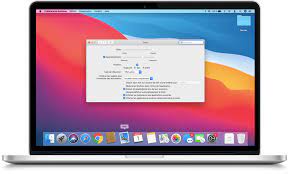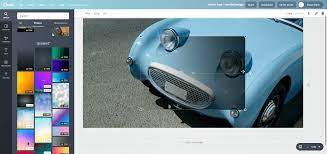जब फेसटाइम काम करता है, तो यह अद्भुत होता है। आप अपने दोस्तों और परिवार को पूरी स्पष्टता के साथ वीडियो कॉल कर सकते हैं। लेकिन जब फेसटाइम आपके आईफोन, आईपैड या मैक पर काम नहीं कर रहा है, तो इतनी सारी संभावित समस्याएं हैं कि यह जानना मुश्किल है कि इसे कैसे ठीक किया जाए।
हमने फेसटाइम को ठीक करने के सभी बेहतरीन तरीकों को एक साथ खींचा है। सबसे संभावित समाधान के साथ शीर्ष पर शुरू करें, फिर फेसटाइम को फिर से काम करने के लिए सूची के माध्यम से अपना काम करें।
जब ग्रुप फेसटाइम काम नहीं कर रहा हो, तब भी हमारे पास विशिष्ट सुधार हैं, इसलिए इस पर नज़र रखें कि क्या यह आपकी समस्या है।
1. अपने iPhone, iPad या Mac को पुनरारंभ करें
किसी भी ऐप के लिए सबसे अच्छी समस्या निवारण युक्तियों में से एक है अपने डिवाइस को पुनरारंभ करना; यह सलाह उसी के लिए है जब फेसटाइम काम नहीं कर रहा हो। यह सुनिश्चित करने के लिए कि आप किसी भी सहेजी न गई प्रगति को न खोएं और यह सुनिश्चित करने के लिए कि वे पुनरारंभ होने के बाद नए सिरे से शुरू हों, पहले अपने सभी ऐप्स को बंद करना सबसे अच्छा है।
यदि आपका डिवाइस प्रतिक्रिया नहीं देता है, तो पता करें कि किसी iPhone को पुनरारंभ करने के लिए कैसे बाध्य किया जाए या इसके बजाय मैक को पुनरारंभ करने के लिए बाध्य किया जाए।
2. पता करें कि क्या फेसटाइम सभी के लिए डाउन है
Apple सेवाएँ कभी-कभी तकनीकी समस्याओं का अनुभव करती हैं, जिसका अर्थ है कि फेसटाइम किसी के लिए भी कनेक्ट नहीं होगा। जब ऐसा होता है, तो आप कुछ नहीं कर सकते, लेकिन Apple द्वारा समाधान खोजने के लिए प्रतीक्षा करें।
Apple सिस्टम स्थिति वेबसाइट पर प्रत्येक Apple सेवा की वर्तमान स्थिति पर एक नज़र डालें। यह पृष्ठ आपको निर्धारित फेसटाइम डाउनटाइम के बारे में भी सचेत करता है।
3. पुष्टि करें कि फेसटाइम आपके देश में काम करता है या नहीं
दुर्भाग्य से, फेसटाइम दुनिया भर में उपलब्ध नहीं है – हालांकि यह निश्चित रूप से करीब आता है। यह हर सेल कैरियर के साथ भी उपलब्ध नहीं है।
यह पता लगाने के लिए कि क्या फेसटाइम आपके देश में आपके सेल कैरियर के साथ काम करने जा रहा है, ऐप्पल के कैरियर सपोर्ट पेज पर एक नज़र डालें। यदि आप जहां रहते हैं वहां फेसटाइम उपलब्ध नहीं है, तो आप अपने आईफोन पर वीपीएन का उपयोग करके इन सीमाओं को बायपास करने में सक्षम हो सकते हैं।
4. अपने डिवाइस पर इंटरनेट कनेक्शन का परीक्षण करें
नियमित फोन कॉल के विपरीत, फेसटाइम इंटरनेट पर अन्य लोगों से जुड़ता है। यदि फेसटाइम कनेक्ट नहीं हो रहा है, तो इंटरनेट कनेक्शन का परीक्षण करने के लिए अपने iPhone, iPad या Mac पर एक नया वेबपेज लोड करें।
फेसटाइम वाई-फाई पर सबसे अच्छा काम करता है, लेकिन आप इसे अपने सेल्युलर डेटा के साथ आईफोन या आईपैड पर भी इस्तेमाल कर सकते हैं। वाई-फाई के बिना फेसटाइम का उपयोग करने के लिए, सेटिंग> सेल्युलर पर जाएं और सेल्युलर डेटा का उपयोग करने के लिए फेसटाइम स्लाइडर को टॉगल करें।
5. सुनिश्चित करें कि आप सही संपर्क विवरण का उपयोग करते हैं
अपने iPhone पर, आप सेटिंग> फेसटाइम> फेसटाइम एट द्वारा आप तक पहुंच सकते हैं, पर जाकर अपने स्वयं के फेसटाइम संपर्क विवरण की जांच कर सकते हैं। जिस व्यक्ति को आप कॉल कर रहे हैं, उससे यह सुनिश्चित करने के लिए कहें कि आपके पास उनके लिए सही विवरण है।
Mac पर इन विवरणों की जाँच करने के लिए, FaceTime ऐप खोलें और मेनू बार से FaceTime > Preferences पर जाएँ। वरीयताएँ विंडो के बीच में अपना संपर्क विवरण खोजें।
6. पुष्टि करें कि आपका डिवाइस ग्रुप फेसटाइम का समर्थन करता है
अगर आपका डिवाइस बहुत पुराना है, तो हो सकता है कि आप ग्रुप फेसटाइम चैट को काम न कर पाएं। यह तब भी हो सकता है जब आमने-सामने की फेसटाइम बातचीत ठीक हो।
7. अपने ग्रुप फेसटाइम चैट में लोगों को सीमित करें
फेसटाइम आपको एक बार में अधिकतम 32 लोगों के साथ समूह चैट शुरू करने देता है। लेकिन इतने सारे लोगों के होने से यह जानना मुश्किल हो जाता है कि फेसटाइम की समस्या कौन पैदा कर रहा है। आमने-सामने चैट शुरू करने का प्रयास करें, फिर एक बार में अतिरिक्त लोगों को जोड़कर देखें कि समस्याएं कब शुरू होती हैं।
अगर फेसटाइम किसी से बिल्कुल भी कनेक्ट नहीं होगा, तो आपके डिवाइस या इंटरनेट कनेक्शन में कोई समस्या होनी चाहिए। हालाँकि, यदि फेसटाइम विशेष रूप से एक व्यक्ति के साथ काम नहीं कर रहा है, तो समस्या शायद उनके अंत में है।
8. अपने डिवाइस पर सॉफ़्टवेयर अपडेट करें
यदि आप अपने iPhone, iPad या Mac पर नवीनतम सॉफ़्टवेयर नहीं चला रहे हैं, तो FaceTime समस्याओं का सामना कर सकता है। इस समस्या को ठीक करने के लिए अपने डिवाइस को नवीनतम OS रिलीज़ में अपडेट करें। साथ ही, सुनिश्चित करें कि जिस व्यक्ति को आप कॉल करने का प्रयास कर रहे हैं उसके पास एक अपडेटेड डिवाइस भी है।
9. दिनांक और समय स्वचालित रूप से सेट करें
Apple का सुझाव है कि यदि फेसटाइम आपके iPhone, iPad या Mac पर काम नहीं कर रहा है, तो आप स्वचालित रूप से दिनांक और समय सेट कर सकते हैं। हम में से अधिकांश वैसे भी ऐसा करते हैं, लेकिन आपको यह सुनिश्चित करना चाहिए कि यह आपके डिवाइस की सेटिंग में सक्षम है।
IPhone या iPad पर, सेटिंग> सामान्य> दिनांक और समय पर जाएं और सुनिश्चित करें कि स्वचालित रूप से सेट करें चालू है।
Mac पर, सिस्टम वरीयताएँ > दिनांक और समय पर जाएँ। अपना समय क्षेत्र चुनने के लिए स्वचालित रूप से दिनांक और समय निर्धारित करने के लिए बॉक्स को चेक करें। आपको पहले परिवर्तनों को अनलॉक करने के लिए पैडलॉक पर क्लिक करने और अपने व्यवस्थापक का पासवर्ड दर्ज करने की आवश्यकता हो सकती है।
10. अपनी सेटिंग में फेसटाइम को अस्थायी रूप से अक्षम करें
आप अपने iPhone, iPad या Mac पर FaceTime सेटिंग से FaceTime को बंद और चालू कर सकते हैं। जब आप इसे फिर से चालू करते हैं, तो आपको अपने Apple ID खाते में साइन इन करना होगा।